台式电脑黑屏却开着机鼠标能用怎么办
来源:Win7旗舰版
时间:2023-04-12 13:05:02 212浏览 收藏
知识点掌握了,还需要不断练习才能熟练运用。下面golang学习网给大家带来一个文章开发实战,手把手教大家学习《台式电脑黑屏却开着机鼠标能用怎么办》,在实现功能的过程中也带大家重新温习相关知识点,温故而知新,回头看看说不定又有不一样的感悟!
如今很多用户在选择电脑的时候都喜欢选择台式电脑使用,我们在使用的过程中相信有不少的网友都遇到过电脑黑屏的情况,而导致台式电脑黑屏的原因有很多种,那么我们该如何处理呢,接下来小编就把电脑黑屏却开着机鼠标能用的情况下的解决方法。
电脑黑屏却开着机鼠标能用
1.按键盘上的ctrl,alt,del三个键进入到管理器的操作系统当中,点击窗口当中的启动任务管理器。
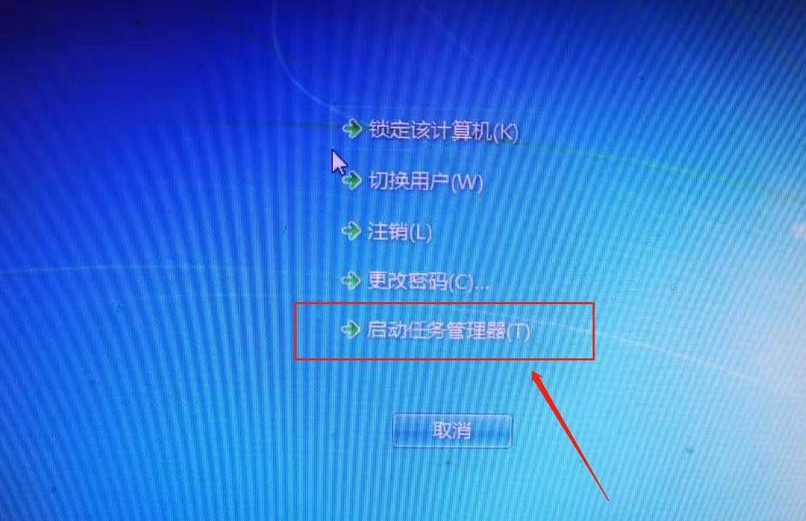
2.进入到管理器的页面,我们单击应用程序,转移到应用程序的页面。
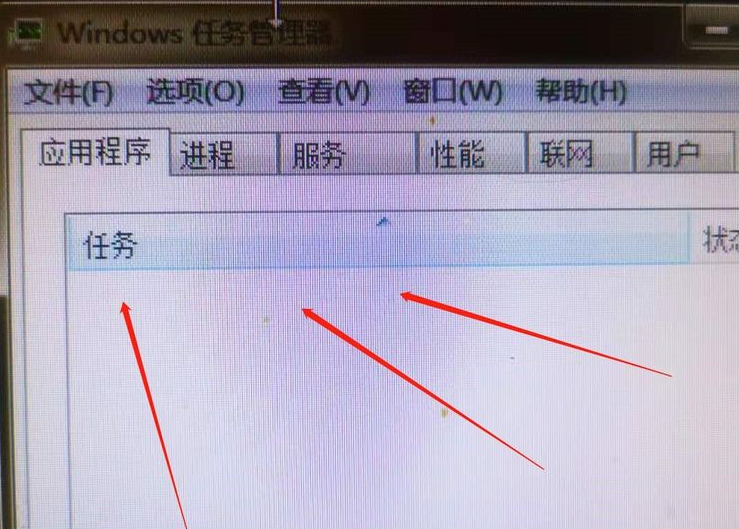
3.然后单击上方的文件选项,在弹出的菜单中找到新建任务,单击进入。
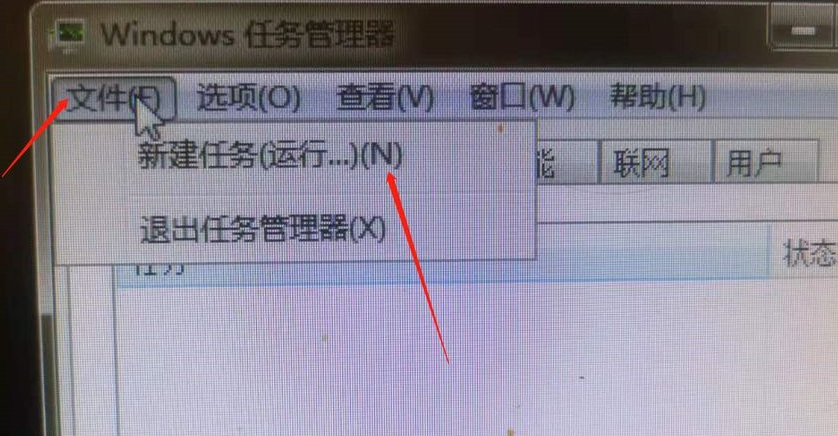
4.此时在弹出的窗口中输入explorer.exe,回车确认。
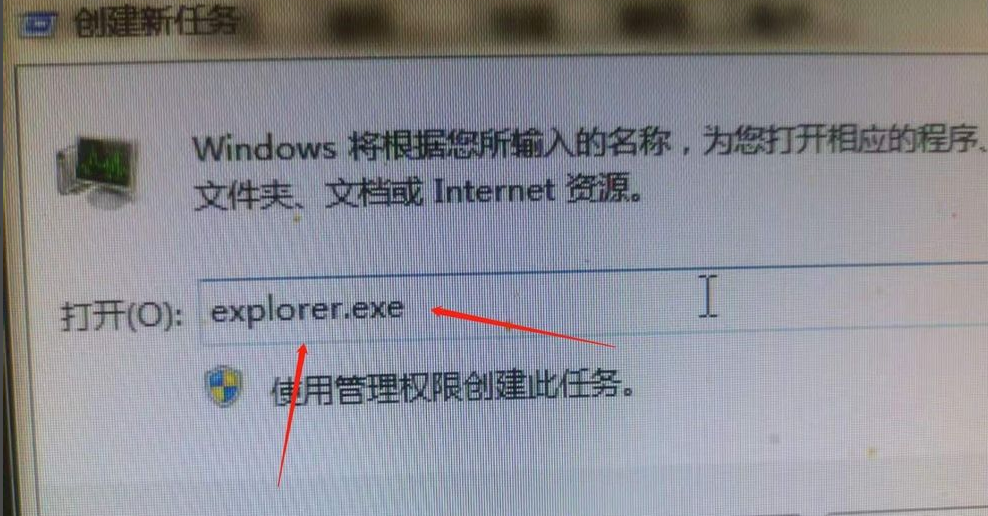
这就是台式电脑黑屏的解决方法教程,当我们的电脑黑屏只剩下鼠标能动的情况时,此方法能够帮助我们很好的解决。
到这里,我们也就讲完了《台式电脑黑屏却开着机鼠标能用怎么办》的内容了。个人认为,基础知识的学习和巩固,是为了更好的将其运用到项目中,欢迎关注golang学习网公众号,带你了解更多关于的知识点!
声明:本文转载于:Win7旗舰版 如有侵犯,请联系study_golang@163.com删除
相关阅读
更多>
-
501 收藏
-
501 收藏
-
501 收藏
-
501 收藏
-
501 收藏
最新阅读
更多>
-
462 收藏
-
231 收藏
-
416 收藏
-
209 收藏
-
424 收藏
-
157 收藏
-
159 收藏
-
180 收藏
-
101 收藏
-
318 收藏
-
239 收藏
-
296 收藏
课程推荐
更多>
-

- 前端进阶之JavaScript设计模式
- 设计模式是开发人员在软件开发过程中面临一般问题时的解决方案,代表了最佳的实践。本课程的主打内容包括JS常见设计模式以及具体应用场景,打造一站式知识长龙服务,适合有JS基础的同学学习。
- 立即学习 543次学习
-

- GO语言核心编程课程
- 本课程采用真实案例,全面具体可落地,从理论到实践,一步一步将GO核心编程技术、编程思想、底层实现融会贯通,使学习者贴近时代脉搏,做IT互联网时代的弄潮儿。
- 立即学习 516次学习
-

- 简单聊聊mysql8与网络通信
- 如有问题加微信:Le-studyg;在课程中,我们将首先介绍MySQL8的新特性,包括性能优化、安全增强、新数据类型等,帮助学生快速熟悉MySQL8的最新功能。接着,我们将深入解析MySQL的网络通信机制,包括协议、连接管理、数据传输等,让
- 立即学习 500次学习
-

- JavaScript正则表达式基础与实战
- 在任何一门编程语言中,正则表达式,都是一项重要的知识,它提供了高效的字符串匹配与捕获机制,可以极大的简化程序设计。
- 立即学习 487次学习
-

- 从零制作响应式网站—Grid布局
- 本系列教程将展示从零制作一个假想的网络科技公司官网,分为导航,轮播,关于我们,成功案例,服务流程,团队介绍,数据部分,公司动态,底部信息等内容区块。网站整体采用CSSGrid布局,支持响应式,有流畅过渡和展现动画。
- 立即学习 485次学习
